Ми креирамо визит карту уз помоћ БусинессЦардс МКС-а
Ако требате направити визит карту и наручити је од специјалисте, прилично је скупо и дуго, онда можете сами учинити. За то ће бити потребан посебан софтвер, мало времена и ова упутства.
Овде ћемо погледати како креирати једноставну визиткарту користећи примјер БусинессЦардс МКС апликације.
Уз помоћ програма БусинессЦардс МКС могуће је креирати картице различитих нивоа - од најједноставнијих до професионалних. Међутим, посебне вештине у раду са графичким подацима неће бити потребне.
Дакле, пређимо на опис како направити визит карте. И пошто радите са било којим програмом започиње с његовом инсталацијом, погледајте процес инсталирања БусинессЦардс МКС-а.
Садржај
Инсталирање БусинессЦардс МКС
Први корак је да преузмете инсталатер са званичне локације, а затим га покрените. Затим можемо пратити само упутства чаробњака за инсталацију.

У првом кораку, чаробњак ће вас упитати да изаберете језик инсталатера.
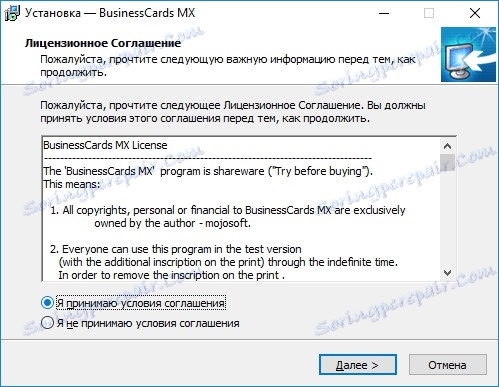
Следећа фаза ће бити упозната са уговором о лиценци и његовим усвајањем.
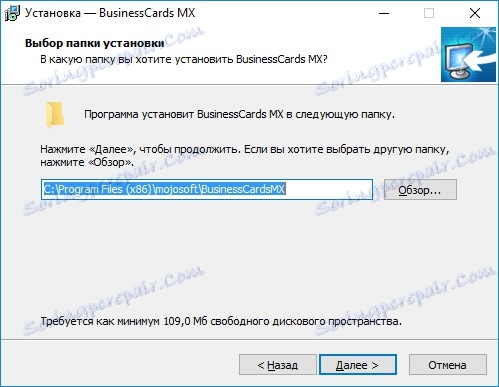
Након што смо прихватили уговор - одаберите директоријум за програмске датотеке. Овдје можете одредити свој фолдер тако што ћете кликнути на дугме "Прегледати" или оставити подразумевану опцију и прећи на сљедећи корак.

Овде смо позвани да забранимо или допустимо стварање групе у СТАРТ менију, као и да одредимо име ове групе.

Завршна фаза постављања инсталатера биће избор пречица, где ћемо означити пречице које треба креирати.
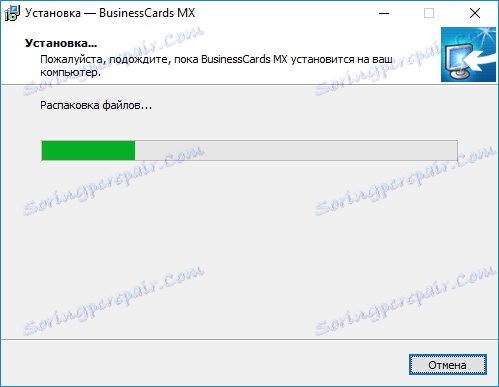
Сада инсталатер почиње копирати датотеке и креирати све пречице (по нашем избору).
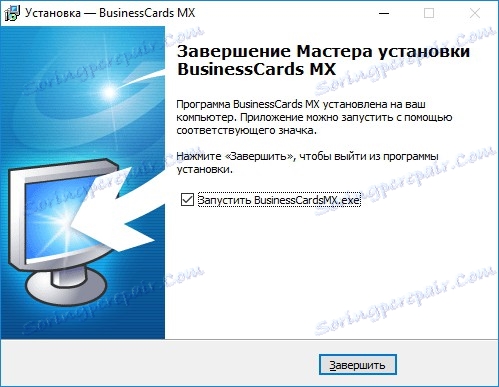
Сада када је програм инсталиран, можемо започети стварање пословне картице. Да бисте то урадили, оставите ознаку "Покрени БусинессЦардс МКС" и кликните на дугме "Финисх".
Методе за дизајнирање визит карти
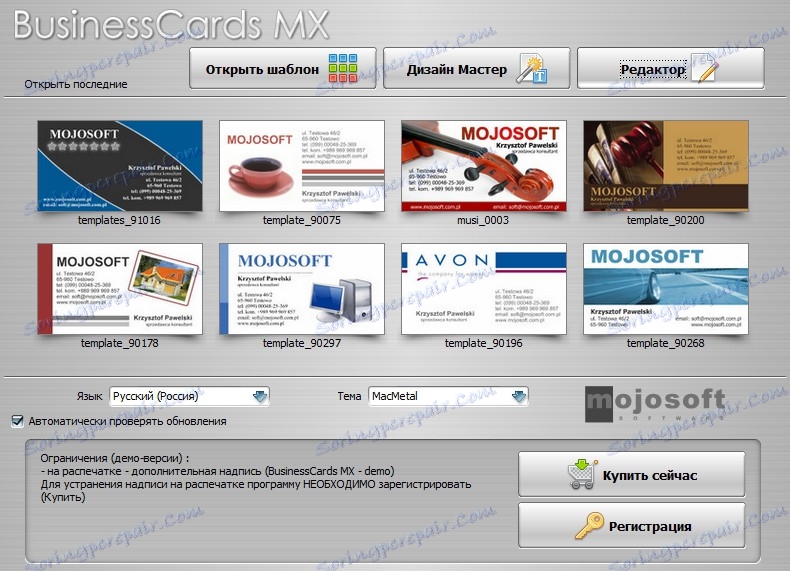
Приликом покретања апликације, понуђени смо да изаберемо једну од три опције за креирање визит карти, од којих је свака компликована.
Почнимо са најлакшим и најбржим начином.
Креирајте визиткарту помоћу чаробњака за одабир образаца
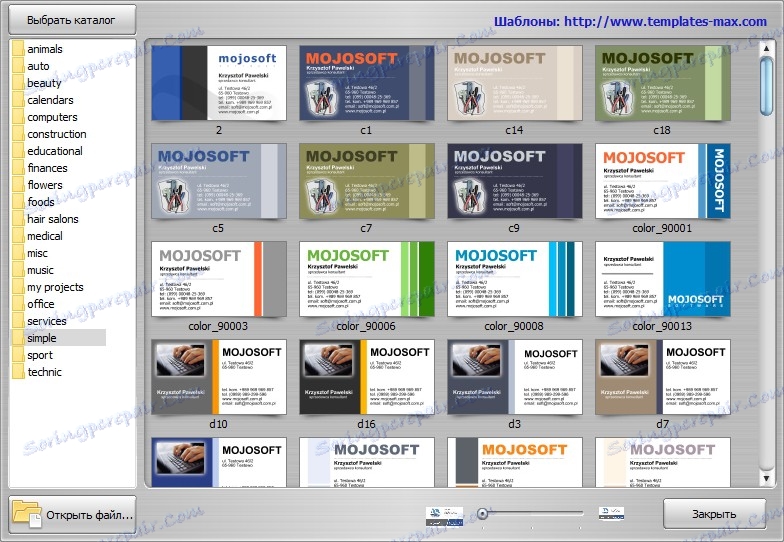
На почетном екрану програма не постављају се само тастери за позивање чаробњака за стварање визит карте, већ и осам произвољних шаблона. Сходно томе, можемо да изаберемо са листе (ако постоји одговарајући) или кликните на дугме "Избор шаблона", где нам је понуђено да изаберемо било који од планираних визит картица у програму.
Дакле, позовите каталог распореда и одаберите одговарајућу опцију.
Заправо, на овоме је стварање пословне картице готово. Сада остаје само да попуните податке о себи и одштампате пројекат.
Да бисте променили текст, кликните на њега помоћу левог дугмета миша и у поље за текст унесите одговарајући текст.
Такође можете обоје модифицирати постојеће објекте и додати своје. Али ово се већ може учинити по сопственом нахођењу. И прећи ћемо на следећи метод, сложенији.
Креирање визит карте помоћу "Чаробњака за дизајн"
Ако опција са готовим дизајном не одговара, онда ћемо користити мастер дизајна. За ово притисните дугме "Мастер мастер" и пратите његове инструкције.

У првом кораку позвани смо да креирамо нову визиткарту или одаберемо предложак. Процес креирања, који се назива "од нуле", биће описан у наставку, па бирамо "Отворени образац".
Овде, као у претходном начину, из каталога изаберемо одговарајући шаблон.
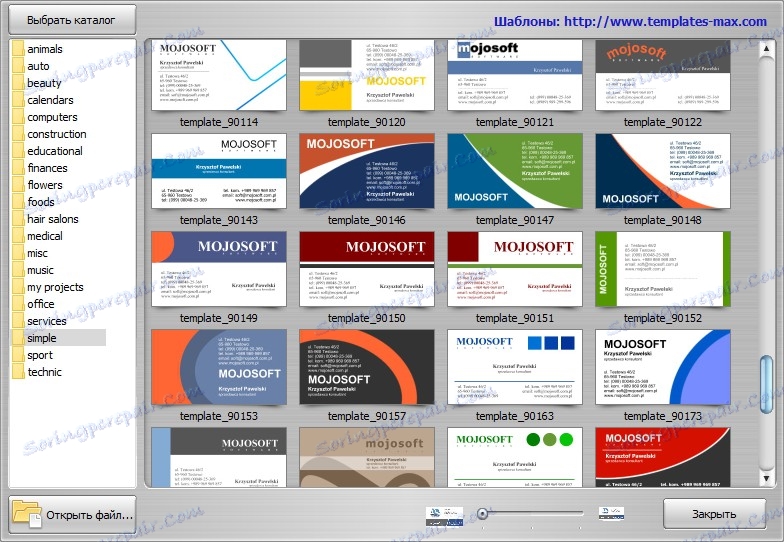
Следећи корак је подешавање величине картице и одабир формата листа на којем ће бити исписане пословне картице.
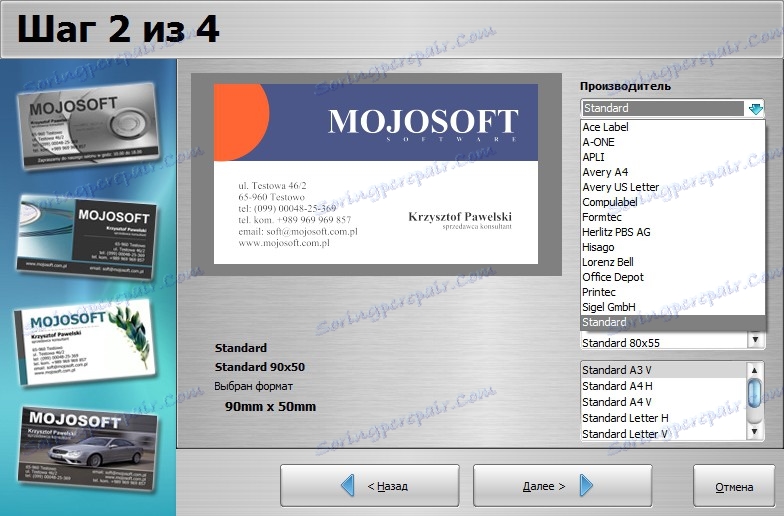
Избор вриједности поља "Произвођач" добијамо приступ димензијама, као и параметре листе. Ако желите да креирате нормалну визиткарту, оставите подразумеване вредности и пређите на следећи корак.
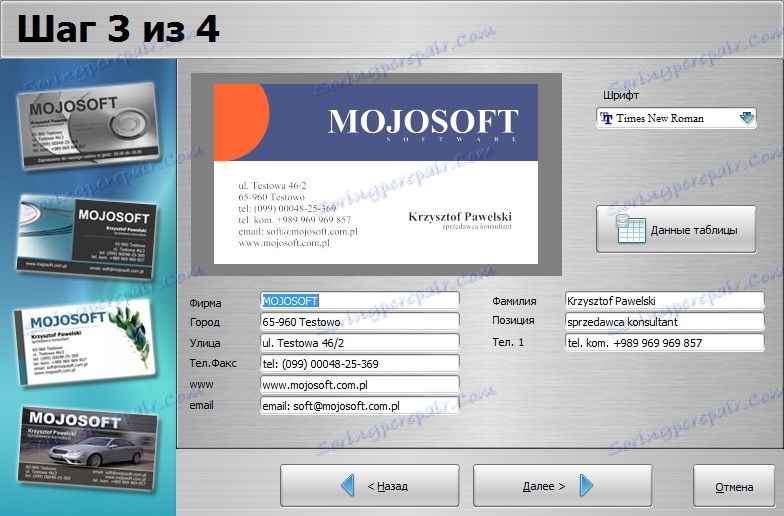
У овој фази се предлаже попуњавање података који ће бити приказани на визит карти. Чим се унесу сви подаци, пређите на последњи корак.
У четвртом кораку већ можемо видети како ће наша картица изгледати и, ако све то одговара, формирамо га.
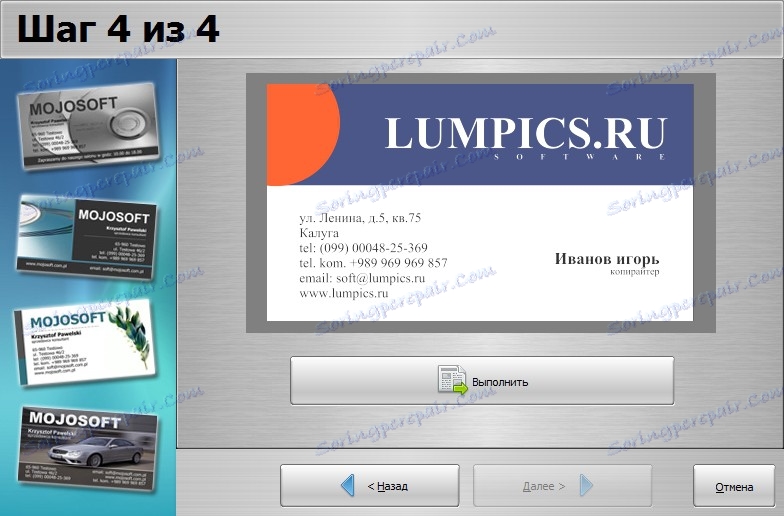
Сада можете почети штампати наше пословне картице или уредити генерирани изглед.
Други начин креирања визит картица у програму БуссинессЦардс МКС је начин дизајнирања од огреботине. Да бисте то урадили, користите уграђени едитор.
Креирање визит карте уз помоћ уредника
На претходним начинима стварања картица, већ смо се сусрели са уређивачем распореда када смо прешли на завршени распоред. Такође можете одмах користити уредник, без додатних акција. Да бисте то урадили, када креирате нови пројекат, морате кликнути на дугме "Едитор".
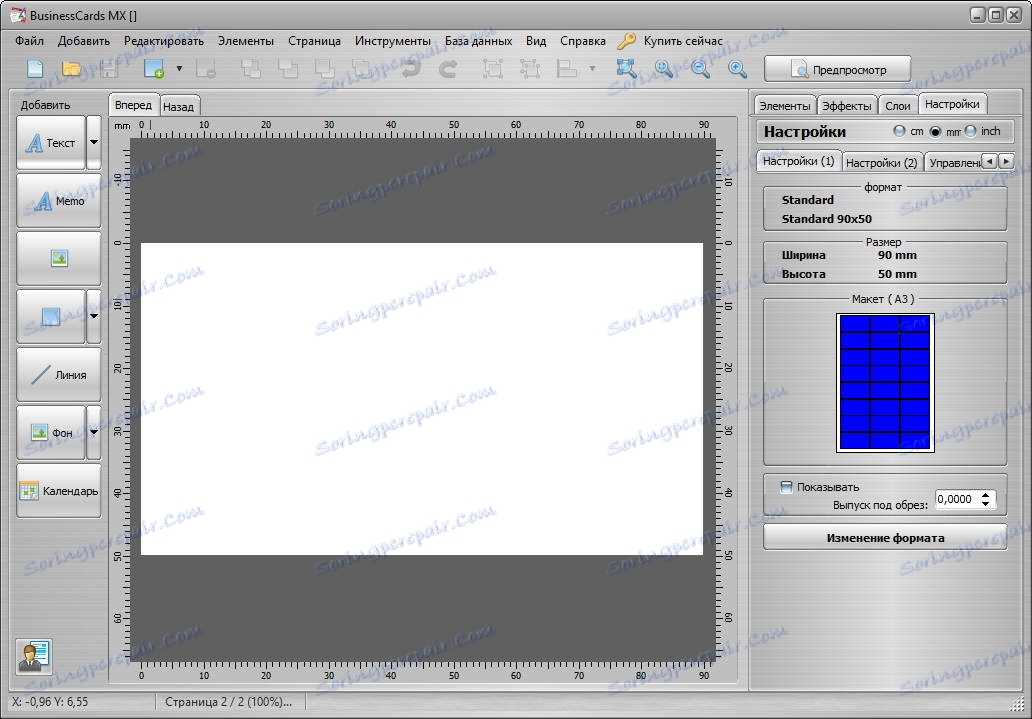
У овом случају имамо "голим" изгледом, на којем нема елемената. Тако ће дизајн наше пословне картице бити одређен не готовим шаблоном, већ сопственом маштом и програмским могућностима.
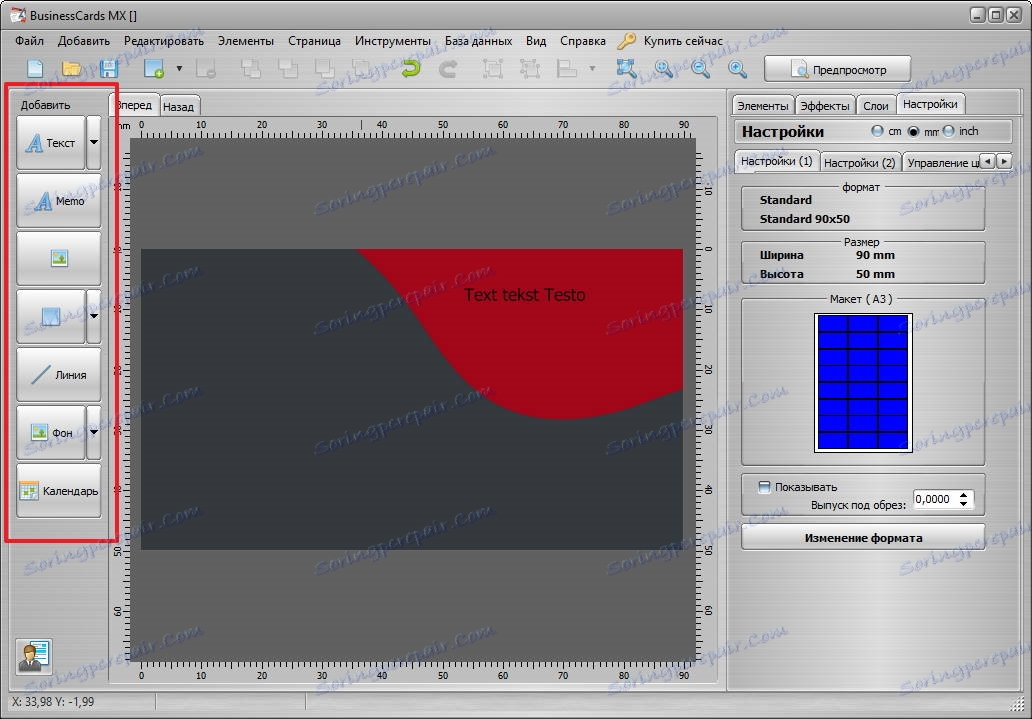
Лијево од формулара бизнис картице је објектни панел, преко којег можете додати различите елементе дизајна - од текста, до слика.
Успут, ако кликнете на дугме "Календар", можете приступити већ припремљеним предложеним шаблонима.
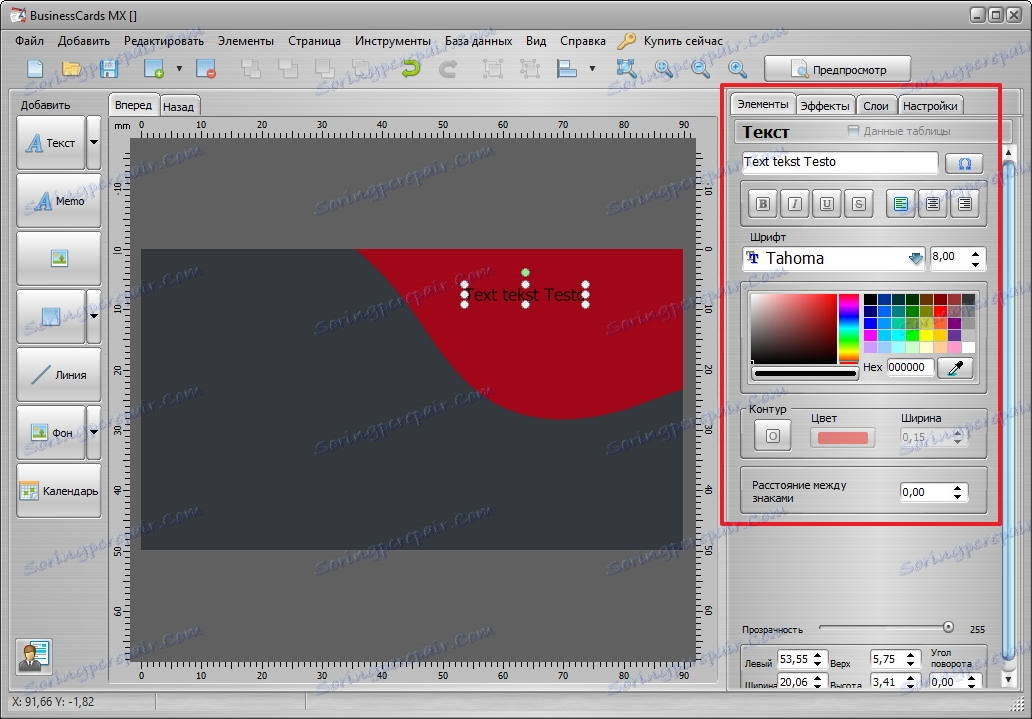
Када додате жељени објекат и поставите га на право место, можете наставити са постављањем његових својстава.

У зависности од тога који смо објекат ставили (текст, позадина, слика, облик), одговарајућа подешавања ће бити доступна. Као правило, ово је различита врста ефекта, боја, фонтова и тако даље.
Прочитајте такође: софтвер за креирање пословних картица
Тако смо упознали неколико начина креирања визиткарти уз помоћ једног програма. Познавајући основе описане у овом чланку, сада можете креирати сопствене опције визит карте, главна ствар је да се не бојите експеримента.